編輯:Android手機綜合
相關下載
• 刷機工具包
刷機准備
• 點擊進入 ROM之家 下載您喜歡的 ROM
• 將工具包 Recovery 文件夾下的 OpenRecovery 文件夾和 OpenRecovery.zip 復制到手機SD卡的根目錄
• 再將剛才下載的ROM文件放入手機SD卡 OpenRecovery/Apple updates 目錄下
• 根據電腦系統選擇驅動目錄下相應的驅動程序!
刷獲取Root權限
• 卸載手機內存卡 設置 → SD卡和手機內存 → 卸載SD卡 ,再連接電腦
• 運行 工具包 → ROOT → adb.exe 再運行 工具包 → ROOT → SuperOneClick.exe
• 再點擊 Root按鈕 出現3個提示框前兩個都選 Yes 或確定。 最後一個是提示你去網站捐款,點擊 取消,至此完成Root破解!Root過程中請耐心等待!
刷入 Recovery
在電腦上操作
• 將 工具包 → ADB → 所有文件 復制到 C:WindowsSystem32 文件夾下(請根據操作系統所在磁盤放置!)
• 將手機連接到電腦,請勿選擇 USB儲存模式 !
• 按住電腦鍵盤 Win鍵+R鍵 ,在運行框內輸入 cmd 確定後會彈出命令提示框,
在命令提示符窗口輸入,請認真區分大小寫與空格!
•輸入:adb devices 出現 SH24BW108402 device 類似字符則為手機與電腦成功連接!
•輸入:adb shell 出現 $
•輸入:su 後手機將會出現授權對話框,點擊允許 ALLOW 後,會出現 #
•輸入:su
•輸入:cp /sdcard/OpenRecovery/orbootstrap/install_script.sh /tmp
•輸入:chmod 755 /tmp/install_script.sh
•輸入:/tmp/install_script.sh STR
•至此,完成Recovery的刷入
刷機
• 成功刷入Recovery後,關機狀態下按住 音量上+電源鍵 進入recovery,
清除數據
Wipe Cache Partition ------------- 清理緩存分區
Wipe data / Factory Reset ------------- 清除應用程序數據並恢復出廠設置
Wipe Dalvik Cache ------------- 清空Dalvik虛擬機數據
刷入固件
選擇 Apply Update 再找到第二步放入SD卡的ROM文件 ,刷入即可!
• 完成後會返回至Recovery初始界面,選擇第一項 reboot system 重啟進入新系統
 手機格式化教你找回安卓手機誤刪數據
手機格式化教你找回安卓手機誤刪數據
一般我們在電腦刪除資料之後,回收站還沒有清空的話,我們直接右鍵恢復就可以把數據找回來了。如果我們在手機上刪除了照片,或者把手機格式化了之後,才發現有重要的
 安卓手機怎麼升級安卓5.0?
安卓手機怎麼升級安卓5.0?
安卓手機怎麼升級安卓5.0呢?蘋果手機出了ios8了,安卓手機立即更新了android5.0系統了,那麼我們如何升級到android5.0系統呢,下面來為
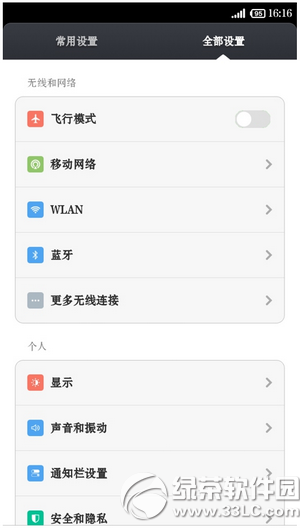 小米手機熱點怎麼設置
小米手機熱點怎麼設置
第一步:點開系統設置,選擇“更多無線網絡” 第三步選擇“網絡共享” 第四步:打開“
 小五精選安卓塔防類游戲第一彈
小五精選安卓塔防類游戲第一彈
即使沒有動作類游戲的緊張,也沒有角色扮演類游戲的嚴肅,更沒有賽車類游戲的刺激,塔防游戲依舊以其獨特的魅力在游戲的大潮之中占據了重要的一席之地。休閒游戲玩的是心情,玩的是創